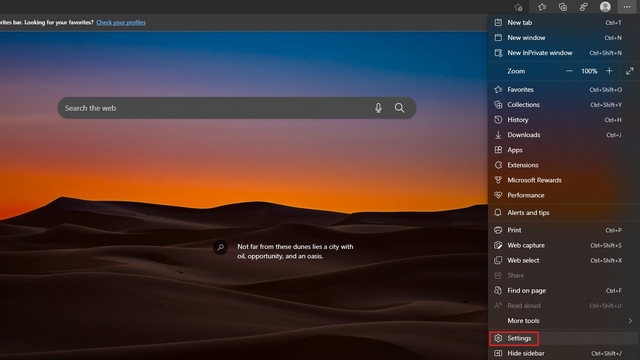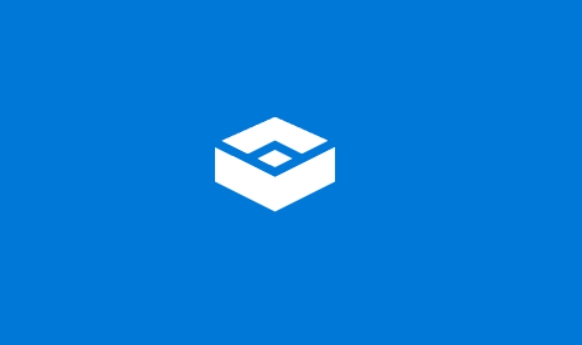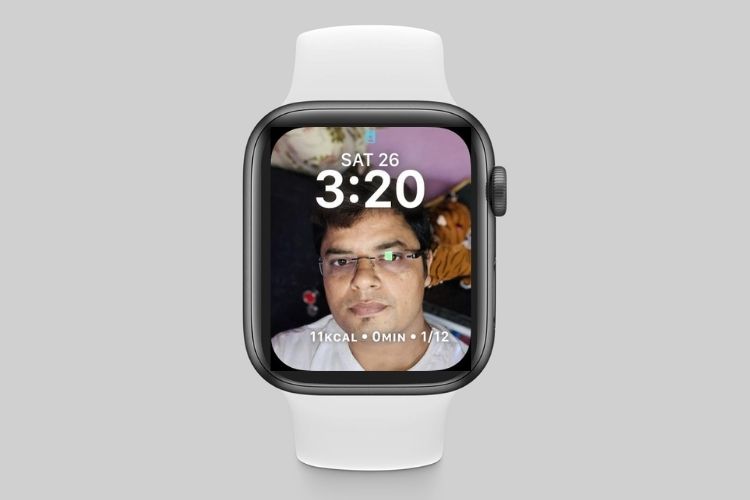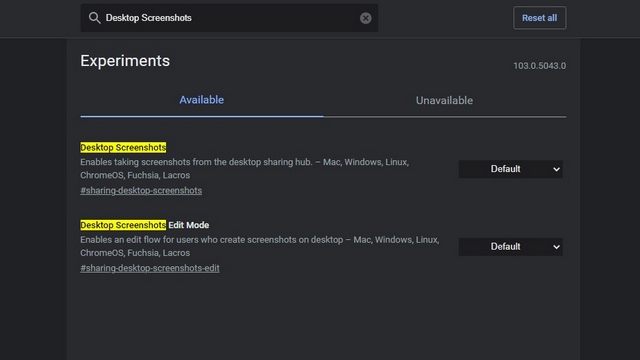Как удалить приложения с помощью диспетчера пакетов Windows
Диспетчер пакетов Windows, впервые представленный на выставке Build 2020 в прошлом году, представляет собой инструмент, разработанный Microsoft для упрощения процесса установки приложения. Хотя мы видели отличные сторонние решения, такие как Winstall, для массовой установки приложений Windows 10 с помощью Winget, Microsoft теперь добавила возможность, позволяющую пользователям использовать Winget для удаления программного обеспечения. Однако это все еще экспериментальная функция. В этой статье вы узнаете, как включить диспетчер пакетов Windows прямо сейчас и использовать Winget для удаления приложений.
Удаление приложений с помощью диспетчера пакетов Windows
1. Если вы еще не установили Winget, перейдите в Репозиторий Winget на GitHub чтобы скачать и установить его.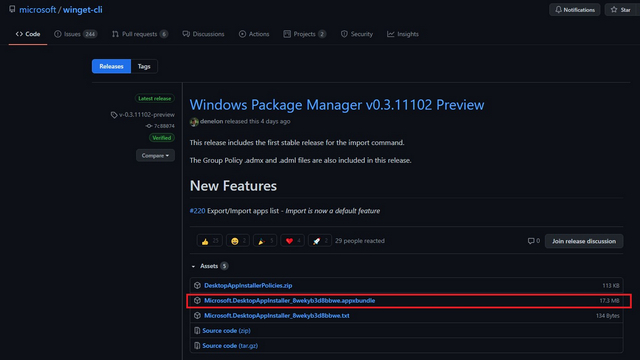
2. После установки откройте Powershell / командную строку с помощью панели поиска Windows. Вы должны нажать «Запуск от имени администратора», чтобы открыть окно.
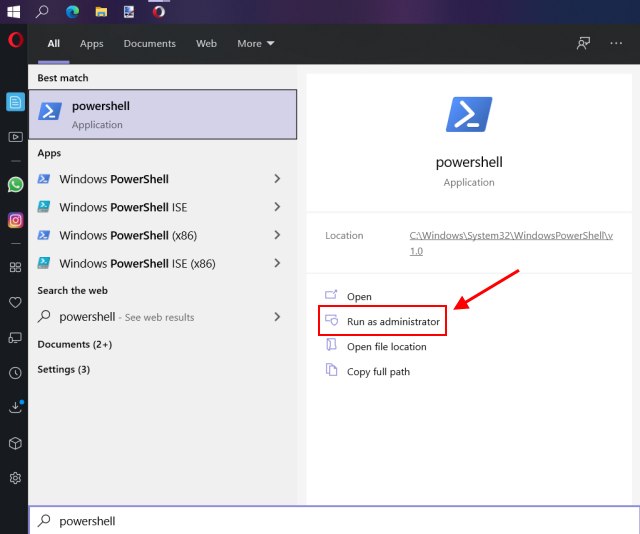
Программы для Windows, мобильные приложения, игры - ВСЁ БЕСПЛАТНО, в нашем закрытом телеграмм канале - Подписывайтесь:)
3. Затем введите «winget features», чтобы убедиться, что он установлен правильно. Эта команда также показывает список экспериментальных функций, которые по умолчанию отключены. Вы можете увидеть статус «Отключено» рядом с каждой функцией.
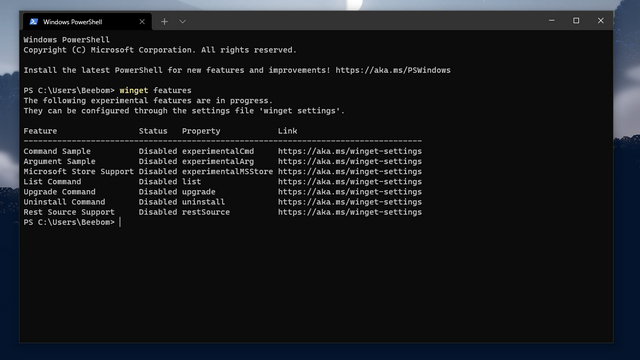
3. Чтобы включить функцию удаления в Winget, введите команду «winget settings» в Powershell. Теперь вы заметите, что файл .json открывается в текстовом редакторе по умолчанию.
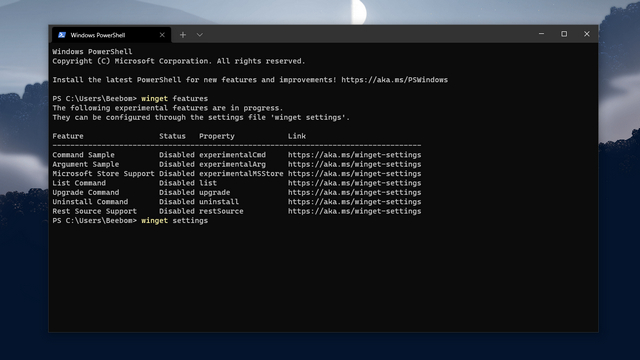
4. Мы включим две экспериментальные функции – удаление и список. В то время как первый помогает вам удалять приложения, последний показывает список установленных приложений на вашем ПК. Когда откроется текстовый редактор, вставьте следующий текст в файл settings.json и сохраните его.
“экспериментальные особенности”: {“деинсталляция”: true, “список”: истина},
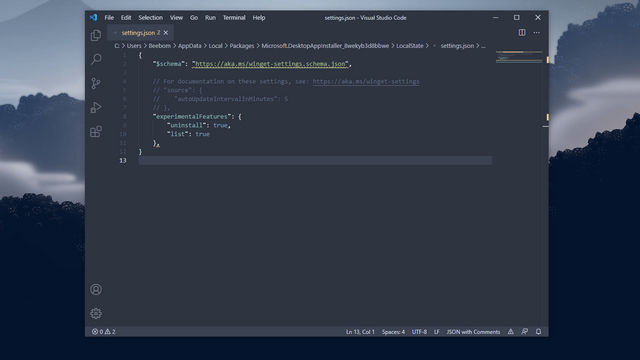
5. Теперь используйте команду winget list, чтобы просмотреть список установленных приложений на вашем ПК с Windows 10.
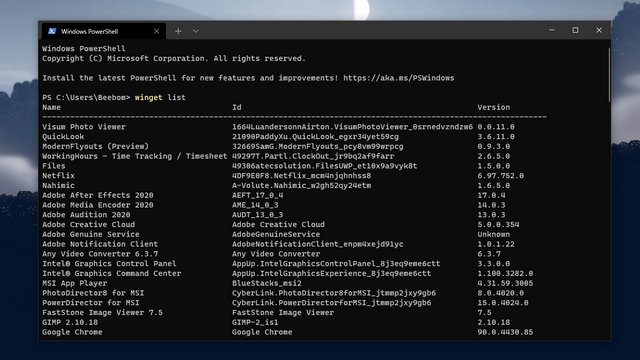
6. Теперь вы можете использовать “winget uninstall”.
winget удалить “Microsoft To Do”
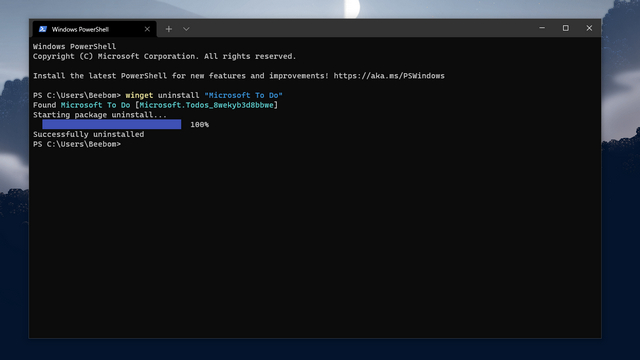
7. После ввода команды удаления вы увидите индикатор выполнения с текстом «Запуск удаления пакета…» в окне Powershell. Вы увидите сообщение «Успешно удалено», когда индикатор выполнения достигнет 100%. Желаемое приложение больше не доступно на вашем ПК с Windows 10.
Используйте Winget для удаления программного обеспечения в Windows 10
Вот как вы можете удалять приложения и программное обеспечение с помощью Winget на ПК с Windows 10. Это, несомненно, долгожданное дополнение, особенно для пользователей, которые привыкли к интерфейсу командной строки. Если вы предпочитаете старомодный путь, ознакомьтесь с нашими статьями о том, как удалить встроенные приложения, и общими инструкциями по удалению приложений, чтобы очистить ваш компьютер с Windows 10. Интерфейс командной строки не для всех, и вы также можете использовать лучшее бесплатное программное обеспечение для удаления для Windows 10.